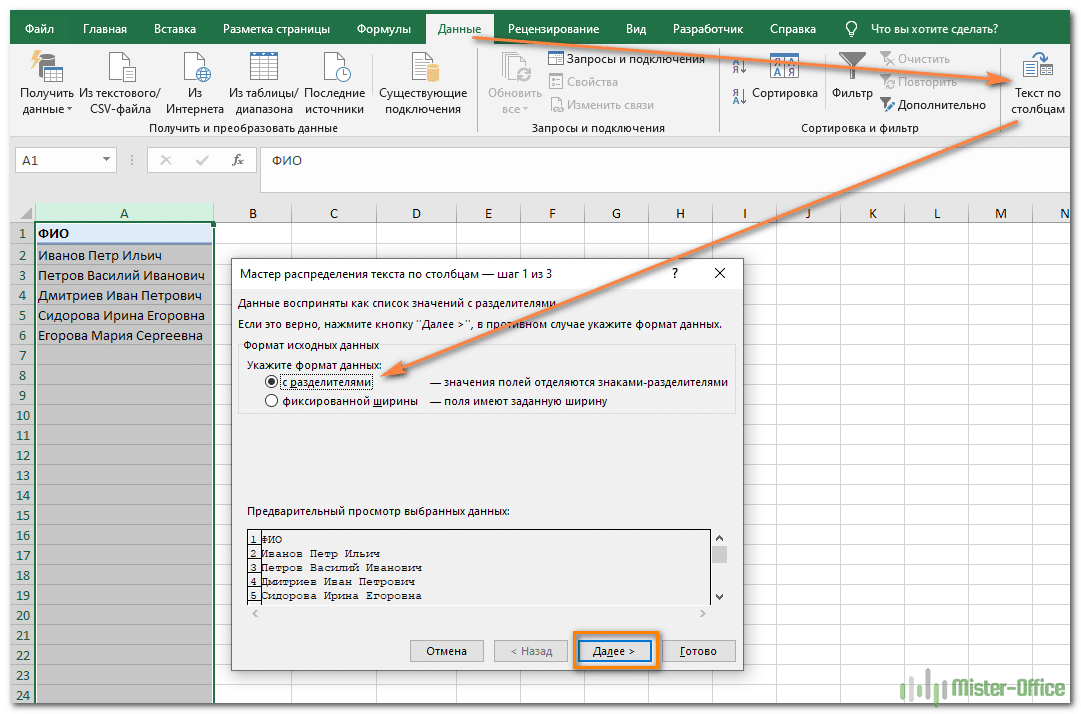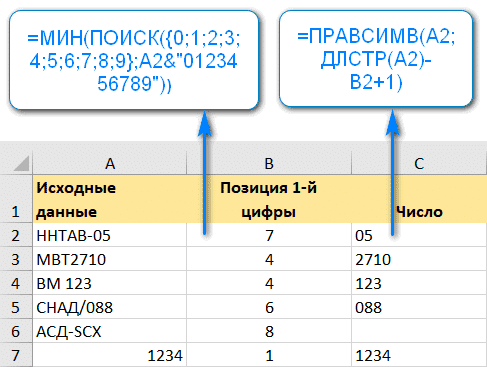Microsoft Excel позволяет выравнивать текст в ячейках различными способами. К каждой ячейке можно одновременно применить два метода выравнивания: по ширине и по высоте. В этом уроке мы рассмотрим, какие параметры выравнивания есть в Excel и как их применять.
По умолчанию любой текст, вводимый на лист Excel, выравнивается по нижнему левому краю ячейки, а числа — по нижнему правому краю. Изменение выравнивания текста позволяет вам выбрать способ отображения содержимого в ячейке, чтобы улучшить читаемость текста.
- Выровнять по левому краю: содержимое выравнивается по левому краю.
- Выровнять по центру: содержимое ячейки выровнено по центру, то есть на равном расстоянии от левого и правого краев.
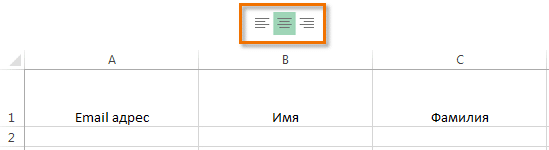
- Выровнять по правому краю — выравнивает содержимое по правому краю ячейки.
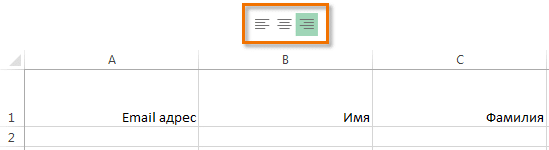
- Выровнять по верху Выравнивает содержимое по верхнему краю.
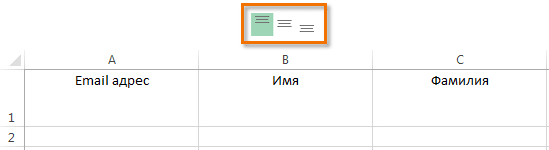
- Выровнять по центру — содержимое выравнивается по центру, то есть на одинаковом расстоянии от верхнего и нижнего краев ячейки.
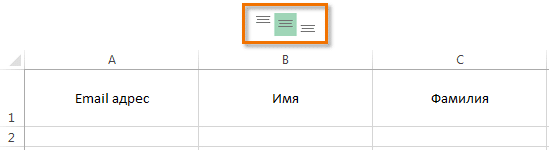
- Выровнять по нижнему краю — выравнивает содержимое по нижнему краю ячейки.
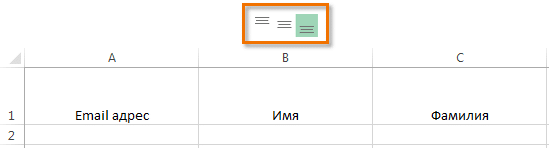
Как изменить выравнивание текста по горизонтали в Excel
В приведенном ниже примере мы изменим выравнивание ширины нашего заголовка, чтобы выделить его на листе Excel и придать ему более изысканный вид.
- Выделите ячейку, в которой вы хотите изменить текст.

- Выберите одну из трех команд горизонтального выравнивания на вкладке «Главная». В нашем примере выберем команду «Выровнять по центру.
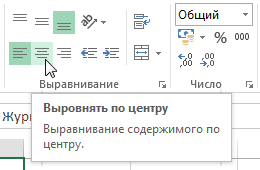
- Текст будет центрирован.
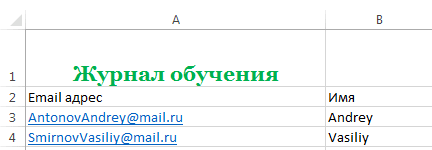
Как изменить выравнивание текста по вертикали в Excel
В этом примере мы изменим выравнивание высоты нашего заголовка и поместим его в центр ячейки.
- Выделите ячейку, в которой вы хотите изменить текст.
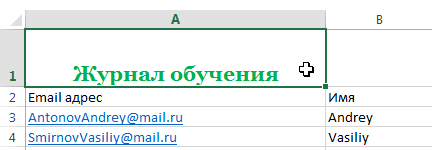
- Выберите одну из трех команд вертикального выравнивания на вкладке «Главная». В нашем примере выберем команду «Выровнять пополам.
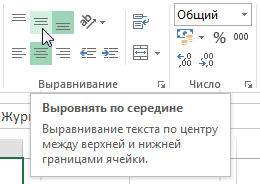
- Текст будет центрирован.
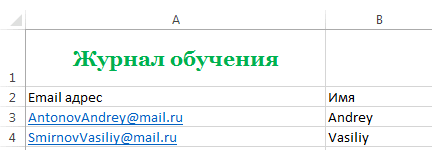
В Microsoft Excel вы можете применить как вертикальное, так и горизонтальное выравнивание к одной ячейке.